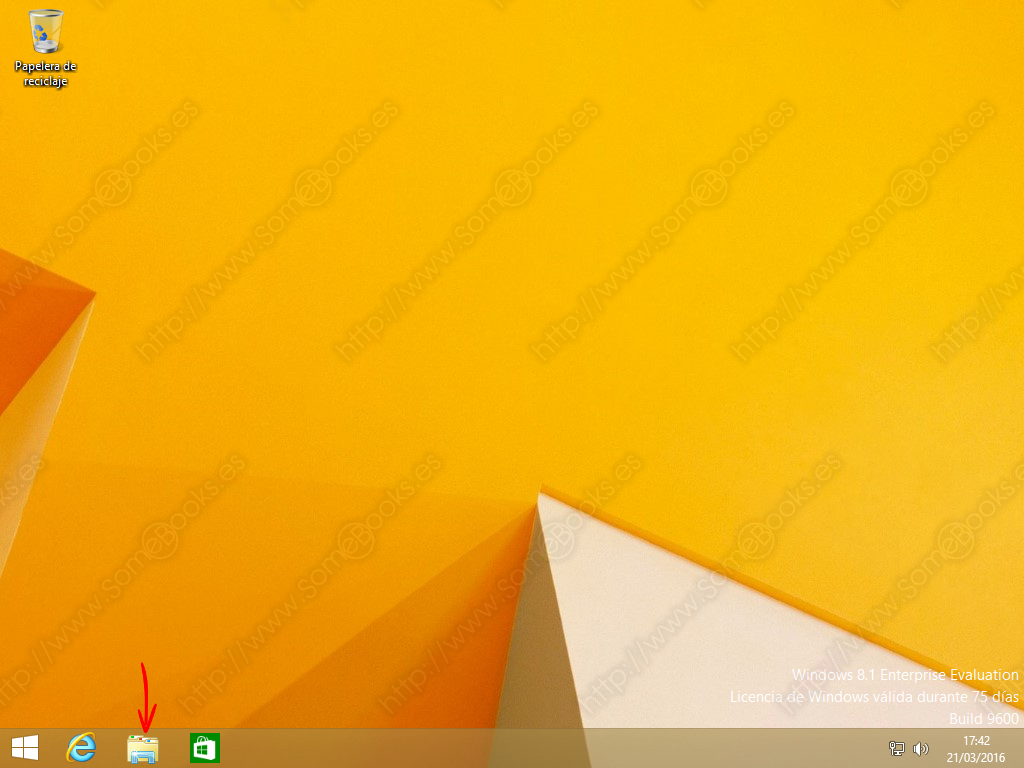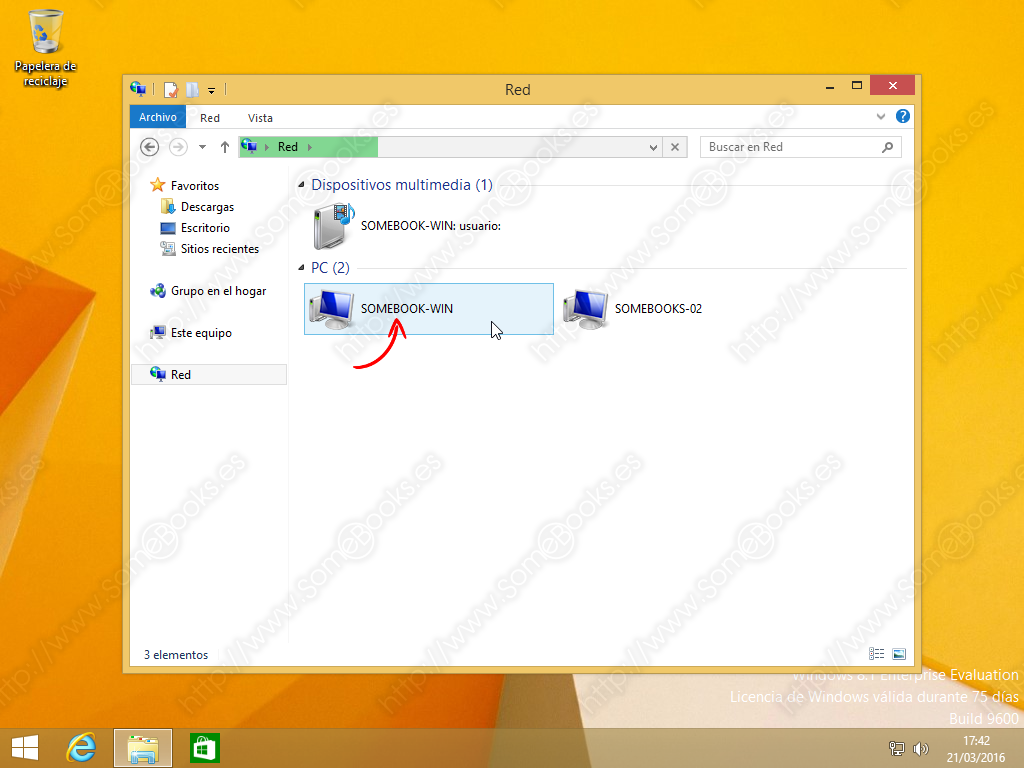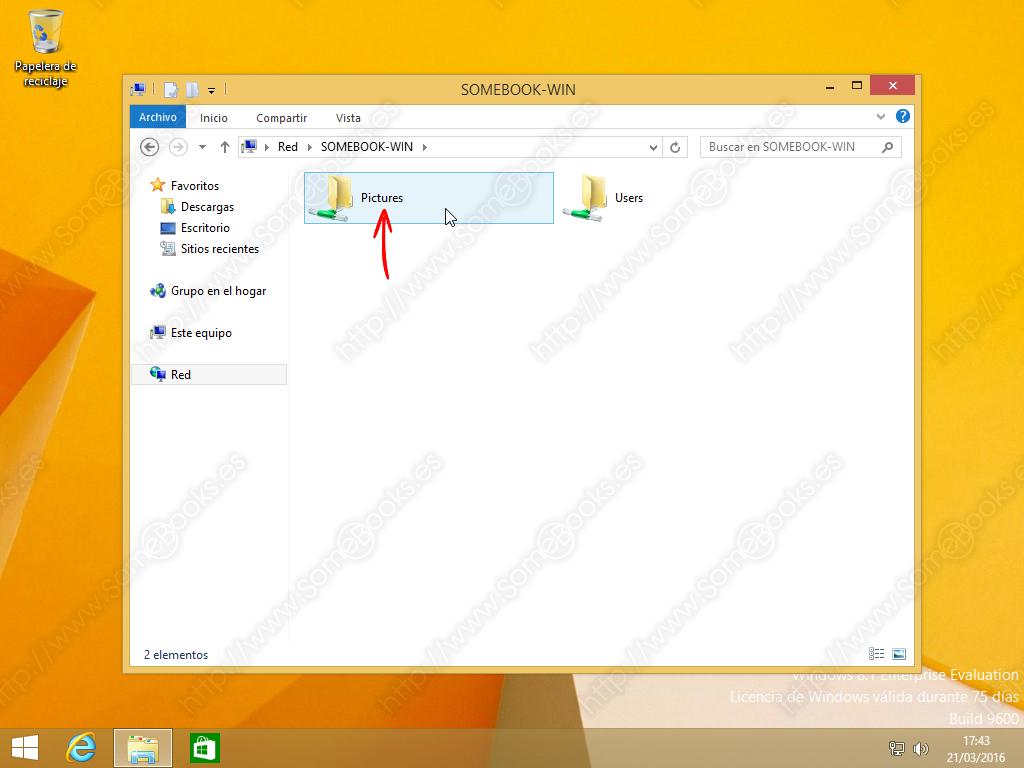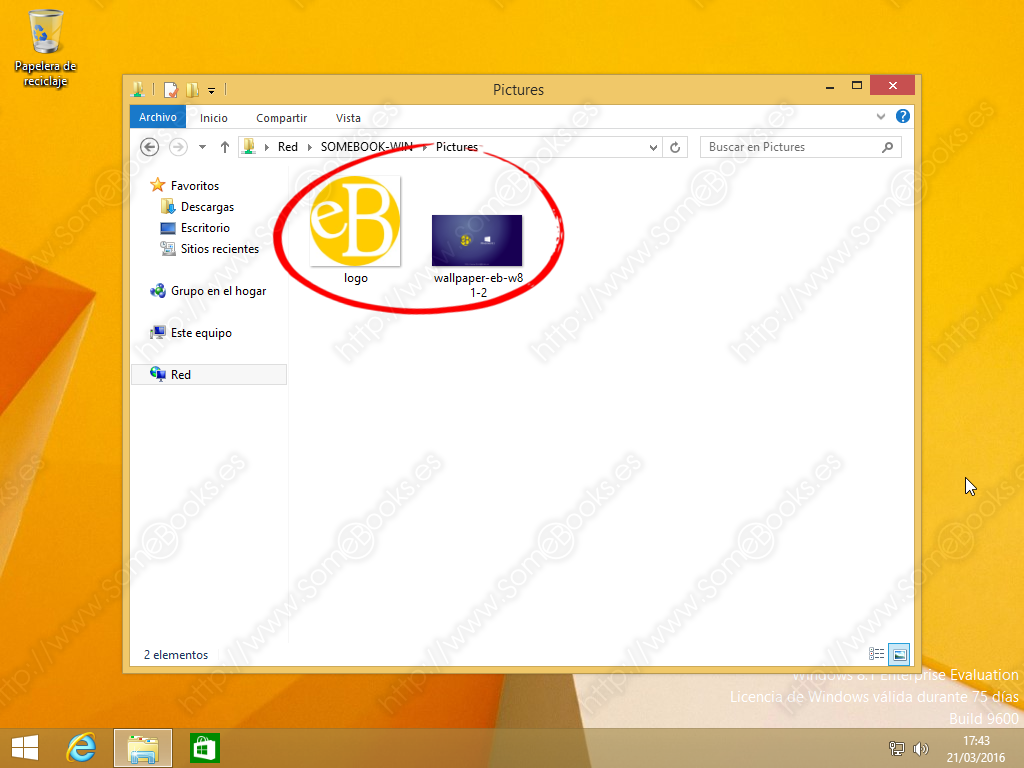Usar los recursos de un grupo de trabajo desde un equipo con Windows 8.1
Hace unos días aprendimos a Crear un grupo de trabajo en Windows 8.1 para compartir archivos con otros ordenadores de la red local. Pues bien, en el artículo de hoy, aprenderemos a utilizar un equipo diferente para acceder a los archivos que compartimos entonces.
No obstante, antes de empezar, deberemos asegurarnos de tener habilitado el Uso compartido de archivos y dispositivos, algo que ya explicamos en el artículo Activar el uso compartido de archivos y dispositivos en una red con Windows 8.1.
También nos aseguraremos de que el nombre del grupo de trabajo de este equipo coincide con el del equipo que comparte sus datos. Para lograrlo, puedes revisar el apartado Darle nombre al Grupo de trabajo del primer artículo.
Una vez resueltas las cuestiones previas, estaremos listos para comenzar.
1
Lo primero será hacer clic sobre el icono de la Barra de tareas que representa al Explorador de archivos.
Se abrirá la ventana del Explorador representando todo del contenido del equipo.
La ventana cambiará para mostrarnos los diferentes elementos que forman parte de la misma red. Como puedes ver, en la red de nuestro ejemplo aparecen dos equipos: El ordenador sobre el que trabajamos en el artículo anterior para compartir la carpeta Imágenes (SOMEBOOKS-WIN) y el ordenador en el que estamos trabajando en estos momentos para acceder a dicha carpeta (SOMEBOOKS-02).
Al hacerlo, veremos el nombre de dos carpetas: Users, que contiene los archivos de los usuarios en SOMEBOOKS-WIN, sobre la que no tendremos permisos, y Pictures, que es como se llama en realidad la carpeta Imágenes de Windows.
Al hacerlo, comprobamos que tenemos disponibles los archivos contenidos en la carpeta compartida.
Como es lógico, este ordenador también podría compartir sus propios datos con el resto. Sólo tendríamos que volver a aplicar los cambios que aprendimos en el artículo Crear un grupo de trabajo en Windows 8.1.
Y hasta aquí el artículo de hoy. Espero que te resulte útil.